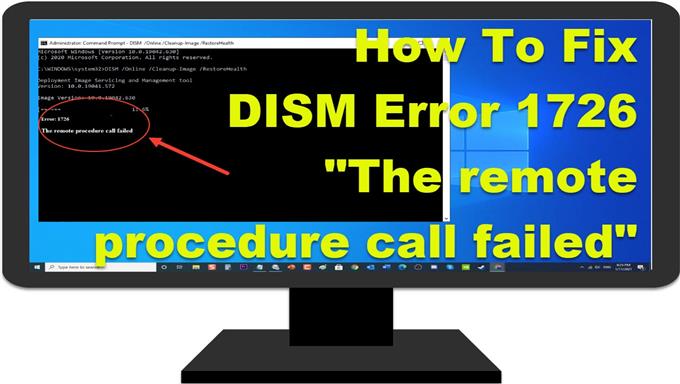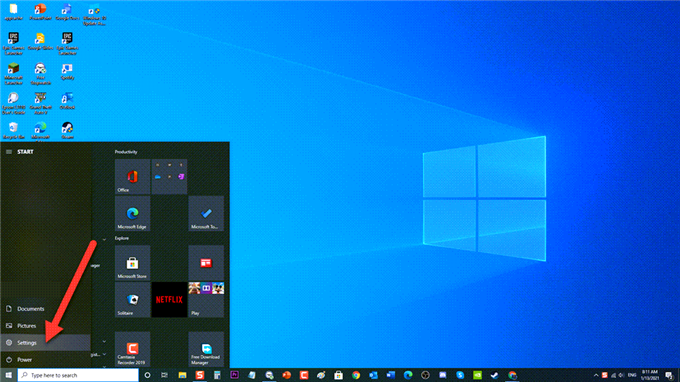Команда DISM или Deployment Image Servicing and Management используется для исправления широкого спектра повреждений файлов в вашей системе путем замены неправильных и поврежденных файлов. Обычно это следующее, что нужно сделать, когда сканирование SFC не решило проблему. Хотя команды DISM являются инструментами, которые эффективны при устранении повреждений системных файлов, бывают случаи, когда операция развертывания также может быть повреждена и получить ошибку. В этом случае сообщение об ошибке DISM 1726 «Ошибка удаленного вызова процедуры», о котором сообщают некоторые пользователи, обычно возникает еще до того, как операция DISM почти завершается. В этой последней серии наших серий по устранению неполадок мы рассмотрим, как исправить ошибку DISM 1726 на ПК с Windows 10.
Исправление ошибки DISM 1726 «Ошибка удаленного вызова процедуры» на ПК с Windows 10
Существует несколько факторов, которые могут вызвать эту конкретную проблему: от стороннего программного обеспечения, системных файлов, ожидающих восстановления после повреждения, до отключенных служб удаленного вызова процедур RPC, что препятствует запуску процесса DISM. Ниже перечислены действия по устранению неполадок, которые необходимо выполнить, чтобы решить проблему.
Перед выполнением рекомендуемых действий по устранению неполадок для этой конкретной проблемы я предлагаю вам сначала попробовать перезагрузить компьютер. Это обновит операционную систему, а также удалит поврежденные временные данные и довольно эффективно исправит большинство проблем, связанных с программным обеспечением.
Шаг 1. Обновите Windows
Самое первое, что вам нужно сделать, это обновить операционную систему Windows. Обновление до последней версии Windows устраняет ошибки и поврежденные файлы, которые могли вызвать ошибку DISM 1726 в Windows 10.
Центр обновления Windows — это простой процесс, выполните следующие действия:
- Нажмите кнопку «Пуск» или клавишу Windows в левом нижнем углу.

- Нажмите «Настройки», значок в виде шестеренки, чтобы открыть раздел настроек Windows.

- В разделе «Настройки Windows» нажмите «Обновление и безопасность».

- Нажмите Центр обновления Windows на левой панели.

- Нажмите «Проверить наличие обновлений» на левой панели. Windows проверит наличие доступных обновлений и автоматически установит их, если они есть.

- Перезагрузите компьютер

После полной перезагрузки компьютера проверьте, сохраняется ли ошибка DISM 1726 «Ошибка удаленного вызова процедуры».
Шаг 2. Измените запуск службы удаленного вызова процедур (RPC)
Служба удаленного вызова процедур RPC — это диспетчер управления службами для серверов COM и DCOM. Если служба отключена, все другие программы, использующие COM и DCOM, которые также включают команды DISM, не будут работать, поэтому возникает ошибка DISM 1726.
Вот как изменить тип запуска для службы удаленного вызова процедур:
- Нажмите Windows Key + R на клавиатуре, чтобы открыть диалоговое окно ВЫПОЛНИТЬ.
- В диалоговом окне RUN введите services.msc и нажмите Enter или нажмите OK, чтобы открыть раздел Services.
- Найдите Удаленный вызов процедур (RPC) в списках служб.
- Щелкните его правой кнопкой мыши и выберите Свойства .
- В окне «Свойства» нажмите вкладку Общие .
- Измените тип запуска на Автоматический .
- Нажмите Применить , чтобы применить внесенные изменения.
- Нажмите ОК , чтобы закрыть окно свойств.
- Перезагрузите компьютер.
После полной перезагрузки компьютера проверьте, не возникает ли ошибка DISM 1726 «Ошибка удаленного вызова процедуры» на ПК с Windows 10.
Шаг 3. Изменение данных значения ключа реестра RpcSs
Если изменение типа запуска службы удаленного вызова процедур не устранило ошибку DISM 1726, вы можете попробовать включить службу удаленного вызова процедур через редактор реестра.
Примечание. Поскольку на этом этапе вносятся некоторые изменения в реестр, могут быть случаи, когда неточные манипуляции могут привести к реакции системных файлов. Обязательно сделайте резервную копию раздела реестра, прежде чем выполнять следующие действия.
Вот как изменить значение ключа реестра RpcSs:
- Нажмите Windows Key + R на клавиатуре, чтобы открыть диалоговое окно ЗАПУСК.
- В диалоговом окне ЗАПУСК введите «regedit» и нажмите Enter или нажмите OK, чтобы открыть редактор реестра.
- На левой панели перейдите по следующему пути:
- Дважды щелкните папку HKEY_LOCAL_MACHINE , чтобы развернуть ее.
- Щелкните папку СИСТЕМА , чтобы развернуть ее.
- Щелкните папку CurrentControlSet , чтобы развернуть ее.
- Нажмите папку Службы , чтобы развернуть ее.
- Найдите и нажмите RpcS .
- На правой панели дважды щелкните запись Пуск .
- Измените Данные значения ключа реестра на 2 , а затем нажмите ОК , чтобы подтвердить изменения.
- Закройте окно Редактора реестра .
- Перезагрузите компьютер.
После полной перезагрузки компьютера проверьте, не возникает ли ошибка DISM 1726 «Ошибка удаленного вызова процедуры» на ПК с Windows 10.
Шаг 4. Временно отключите службу поиска Windows
От пользователей поступали сообщения о том, что ошибка DISM 1726 была устранена при отключении службы поиска Windows во время выполнения команды DISM. Таким образом вы сможете выполнять команды DISM после отключения службы поиска Windows.
Сделать это:
- Нажмите Windows Key + R на клавиатуре, чтобы открыть диалоговое окно ЗАПУСК.
- В диалоговом окне RUN введите services.msc и нажмите Enter или нажмите OK, чтобы открыть раздел Services.
- В окне служб прокрутите вниз и найдите службу поиска Windows .
- Щелкните службу правой кнопкой мыши и в раскрывающемся меню выберите Свойства .
- В окне «Свойства» оставайтесь на вкладке Общие .
- Нажмите Остановить , чтобы временно остановить службу поиска Windows.
- Выполните команду DISM еще раз, а затем проверьте, возникает ли ошибка DISM 1726.
- После того, как вы ЗАПУСТИТЕ команду DISM и операция завершится без ошибок, запустите службу поиска Windows, выполнив шаги с 1 по 6 выше, и нажмите Пуск .
- Нажмите ОК , чтобы применить внесенные изменения.
После выполнения шагов, упомянутых выше, вы успешно исправите ошибку DISM 1726 «Ошибка удаленного вызова процедуры» на ПК с Windows 10.
Посетите наш канал androidhow на Youtube, чтобы увидеть больше видео по устранению неполадок.